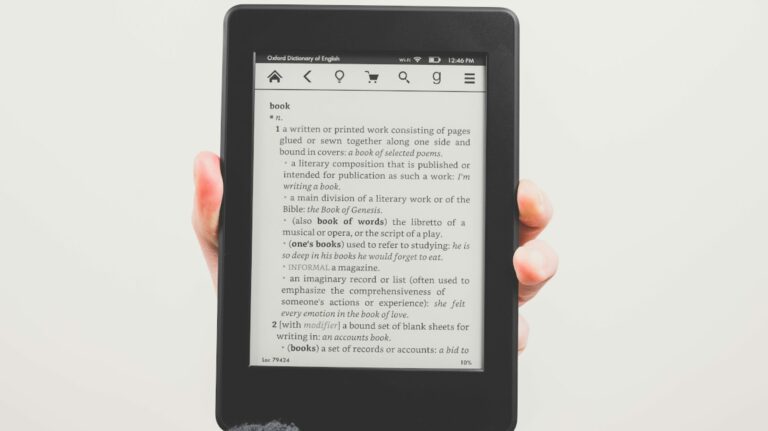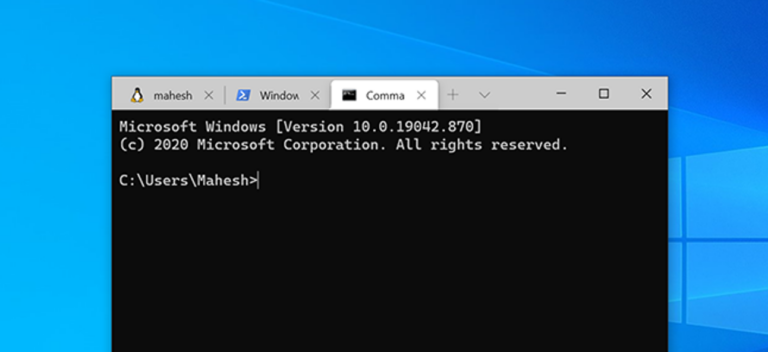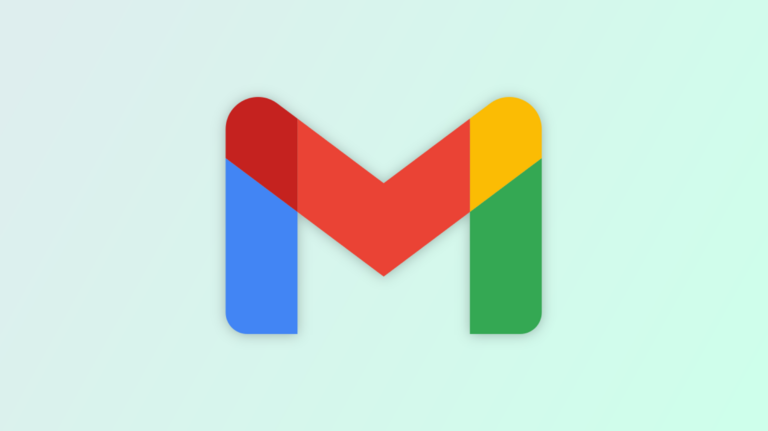Как переключаться между Dev и бета-каналами в Windows 11

С участием отчеты что будущие обновления Windows 11 Dev Channel могут быть нестабильными для инсайдеров Windows, вы можете переключиться на более стабильный бета-канал или вернуться к Dev Channel позже, если передумаете. Вот как это сделать.
Канал разработки и канал бета-версии: в чем разница?
В программе предварительной оценки Windows Microsoft описывает Dev Channel как «для высокотехнологичных пользователей», и что «будут некоторые неровности и низкая стабильность». Это передовой канал выпуска новых функций, которые еще не тестировались.
Программы для Windows, мобильные приложения, игры - ВСЁ БЕСПЛАТНО, в нашем закрытом телеграмм канале - Подписывайтесь:)
Напротив, Beta Channel предоставляет более надежные сборки, которые «проверены» Microsoft, и, по словам Microsoft, «идеально подходит для первых пользователей», которые хотят попробовать Windows 11 с меньшим риском сбоев.
Когда предварительная версия Windows 11 Insider Preview была впервые запущена в июне 2021 года, Microsoft выпустила ОС только через канал Windows Insider Dev Channel. После того, как Windows 11 была запущена на бета-канале 29 июля, более стабильная версия стала доступна для людей, которые могли захотеть попробовать ее (хотя мы обнаружили, что выпуск Dev Channel с самого начала был очень стабильным).
Как переключаться между Dev и бета-каналами в Windows 11
Во-первых, важно знать, что следующие инструкции применимы только к установкам Windows 11, которые связаны с программой Windows Insider. (На момент написания этой статьи, 24 августа 2021 г., это означало все установки Windows 11, но это не всегда так.)
Для начала нажмите Windows + i, чтобы открыть приложение «Настройки». Вы также можете щелкнуть правой кнопкой мыши меню «Пуск» и выбрать «Настройки» из списка.

Когда откроются настройки, выберите «Центр обновления Windows» на боковой панели.

В Центре обновления Windows нажмите «Программа предварительной оценки Windows».

В настройках программы предварительной оценки Windows нажмите «Выбрать настройки программы предварительной оценки», чтобы при необходимости раскрыть меню.

Когда меню выпадет, нажмите круглую кнопку рядом с «Dev Channel» или «Beta Channel (Recommended)», чтобы выбрать его, в зависимости от ваших предпочтений.

И это все, что вам нужно сделать. Приложение «Настройки» автоматически сохраняет ваш выбор. Закройте настройки, и с этого момента вы будете получать только обновления бета-каналов.
В любой момент вы можете вернуться в «Настройки»> «Центр обновления Windows»> «Программа предварительной оценки Windows» и выбрать другой вариант для повторного переключения каналов. Удачного тестирования!
Программы для Windows, мобильные приложения, игры - ВСЁ БЕСПЛАТНО, в нашем закрытом телеграмм канале - Подписывайтесь:)